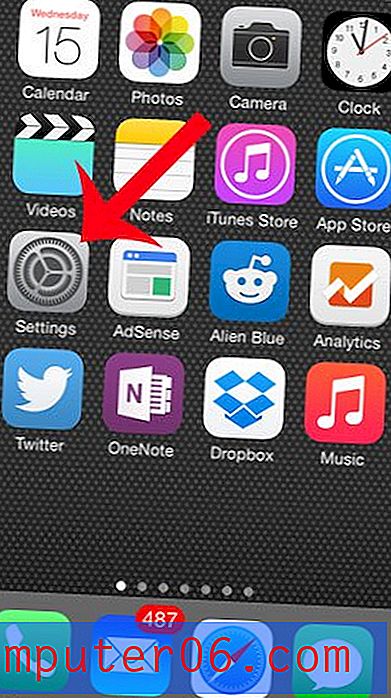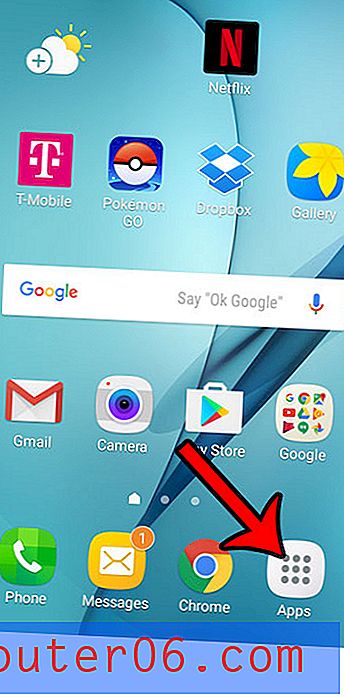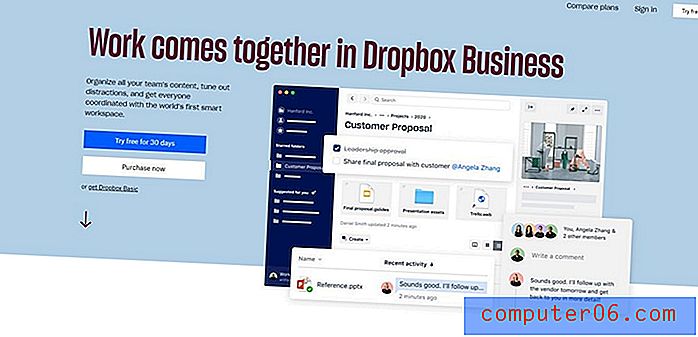Kako duplicirati slajd u Powerpoint Onlineu
Neki slajdovi koje stvorite u programu Powerpoint Online mogu potrajati. Dobivanje svih ispravnih podataka i oblikovanja može biti zamorno, tako da izgleda da vas drugi put ili čak i više puta to neće činiti.
Srećom možete prilično ubrzati ovaj postupak tako što ćete iskoristiti alat koji vam omogućuje dupliciranje dijapozitiva. Naš će tutorial u nastavku pokazati kako duplicirati slajd u Powerpoint Onlineu i napraviti točnu kopiju postojećeg slajda u vašoj prezentaciji.
Kako kopirati postojeći slajd u Powerpoint Online
Koraci u ovom vodiču izvedeni su u verziji Google Chromea za stolna računala. Ti će se isti koraci raditi i u ostalim web preglednicima kao što su Firefox i Microsoft Edge. Imajte na umu da će to rezultirati dodavanjem novog slajda u vašoj prezentaciji koji će biti identičan postojećem dijapozitivu koji odlučite duplicirati. Nakon što je kreiran duplikatni slajd možete kliknuti na njega i povući ga na željeno mjesto u prezentaciji.
1. korak: Prijavite se na Powerpoint Online na https://office.live.com/start/PowerPoint.aspx i prijavite se na svoj Microsoft račun.
Korak 2: Odaberite Powerpoint prezentaciju koja sadrži slajd koji želite duplicirati.

Korak 3: Kliknite gumb Uredi prezentaciju, a zatim odaberite opciju Uredi u pregledniku .
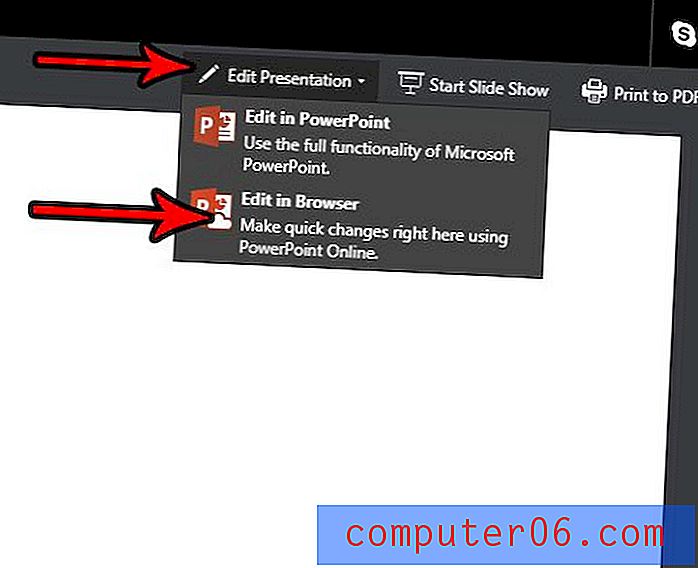
Korak 4: Odaberite dijapozitiv za umnožavanje iz stupca dijapozitiva na lijevoj strani prozora.
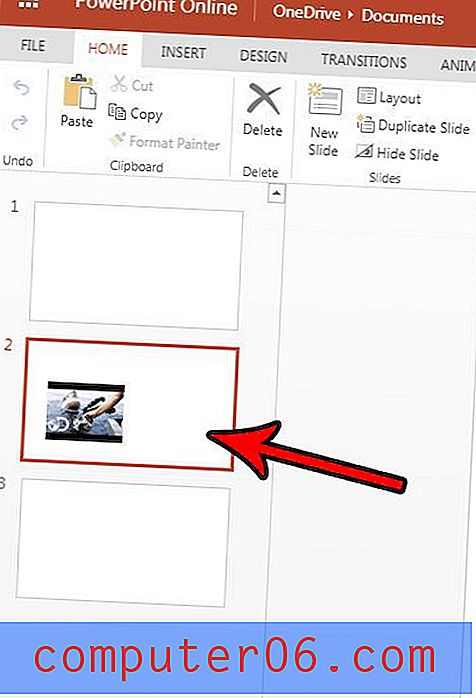
5. korak: Kliknite gumb Duplikatni slajd na vrpci.
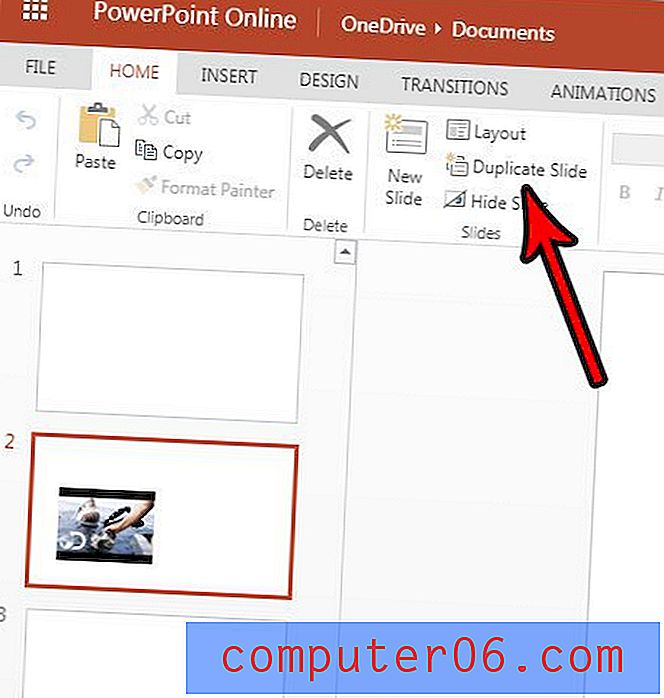
Postoji li videozapis na YouTubeu koji želite dodati na jedan od svojih slajdova? Saznajte kako umetnuti YouTube videozapis u Powerpoint Online kako biste ga mogli prikazati tijekom prezentacije.